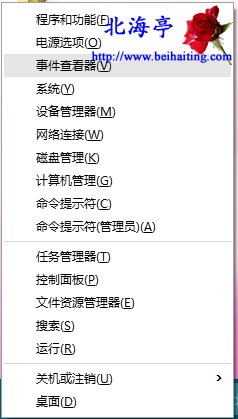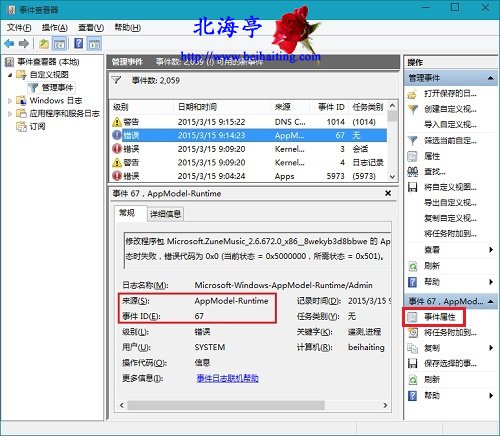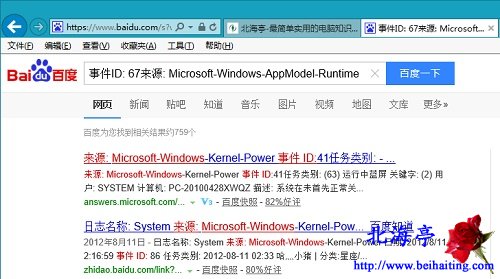|
Win10事件查看器怎么用,怎么查看和分析Windows管理事件?化整为零,将问题细化,就可以让很多朋友避免出现畏难情绪!Windows日志详细记录了系统各方面的问题,即便我们看不懂,也有利于高手朋友帮我们分析系统问题,当然我们只要在实践中不断积累,也能从中分析出点什么,帮助我们更快更彻底的解决问题,下面我们就来看看,怎么查看Win10系统日志?怎么导出Win10系统日志?怎么分析Win10系统日志?的内容。 第一步、按下WinXP组合键,菜单中点击选择“事件查看器”
更多打开Windows事件查看器方法,请参考: 第二步、在事件查看器窗口,我们会看到有四个项目,他们分别是:自定义视图(一个总的列表)、Windows日志(分为应用程序、安全、设置、系统以及以转发事件)、应用程序和服务日志(里面是更详细的分类)以及订阅,这里主要谈谈“管理事件”(Windows日志专章论述),在左侧面板点开自定义视图,点击选中下面的“管理事件”,右侧窗口就会罗列出近期计算机出现的各类问题
第三步、点击选中一个系统事件,在下面的界面将会显示相关信息,大多数人需要记住的是事件ID和事件来源 第四步、打开搜索引擎,输入事件ID和事件来源,在搜索结果页面,查看和分析相关资料
温馨提示:我们在中间窗口点击选中某一个事件,对着它单击鼠标右键,菜单中选择“保存选择的事件”,将其保存成evtx格式的文件后,发给求助的网友,当然我们也可以点击右侧操作窗口中的“导出自定义视图”,将全部事件一同导出,只不过工作量就太大了
Win10事件查看器怎么用,怎么查看和分析Windows管理事件的内容,希望您用得到! (责任编辑:IT信息技术民工) |